Bạn thường xuyên sử dụng Zalo để làm việc mà chưa biết cách gửi File qua Zalo trên điện thoại, máy tính. Vậy hãy tham khảo ngay bài viết sau đây để bỏ túi những mẹo hay này nhé.
Hướng dẫn cách gửi file qua Zalo trên điện thoại, máy tính siêu nhanh và thuận tiện
Cách 1: Truyền File qua máy tính
Bước 1: Trên máy tính, đăng nhập vào tài khoản Zalo của bạn >> vào mục Tin nhắn >> chọn đến Truyền File.
Bước 2: Nhấn vào biểu tượng Tệp ở trên khung chat >> Bấm vào Chọn thư mục.
Bước 3: Tìm thư mục cần gửi >> chọn Select Folder là hoàn tất.
Cách 2: Cách gửi File qua Zalo trên điện thoại
Bước 1: Với cách gửi File qua Zalo trên điện thoại bạn cầnđăng nhập vào tài khoản Zalo trên điện thoại.
Bước 2: Ở góc trên bên phải, bấm vào biểu tượng dấu ‘+’ >> Chọn mục Truyền file.
Bước 3: Bấm vào biểu tượng dấu ‘+’ ở góc bên phải của khung chat >> Chọn vào Tài liệu.
Bước 4: Tìm thư mục cần gửi >> Chọn Gửi >> Xác nhận thư mục đã gửi là đúng.
Bước 5: Ở hộp thoại Truyền file >> Xem lại Kho Media bằng cách chọn vào biểu tượng dấu 3 chấm.
Nhiều người lưa chuyển file trên Zalo cũng bởi ứng dụng này giúp hạn chế được tình trạng vỡ ảnh, lỗi file. Để đảm bảo chất lượng file tốt nhất thì bạn hãy tham khảo mua iPhone 16 để có chất lượng hình ảnh tốt nhất.
Gửi file hiệu quả hơn với tính năng “Gửi thư mục” qua Zalo PC
Ngoài cách gửi File qua Zalo trên điện thoại, máy tính bạn cũng có thể tham khảo thêm 2 cách gửi file mà có hiệu quả cao hơn nhờ tính năng “Gửi thư mục” khi sử dụng PC:
Cách 1: Sử dụng biểu tượng File ở cửa sổ trò chuyện để truyền file
Bước 1: Đăng nhập vào tài khoản Zalo của bạn
Bước 2: Nhấn vào cửa sổ trò chuyện với người bạn cần gửi File >> Ở phía trên khung chat bấm vào biểu tượng Tệp >> Bấm Chọn thư mục.
Bước 3: Màn hình sẽ hiển thị danh sách các thư mục của bạn >> Tìm thư mục cần gửi đi >> Chọn Select Folder.
Thư mục file sẽ tự động nén lại và gửi đi thành công.
Cách 2: Kéo và thả thư mục muốn gửi đi vào khu vực trò chuyện của bạn
Bước 1: Mở cửa sổ trò chuyện với người bạn cần gửi File.
Bước 2: Nhấn chọn vào biểu tượng tệp ở phía trên khung chat >> Chọn thư mục.
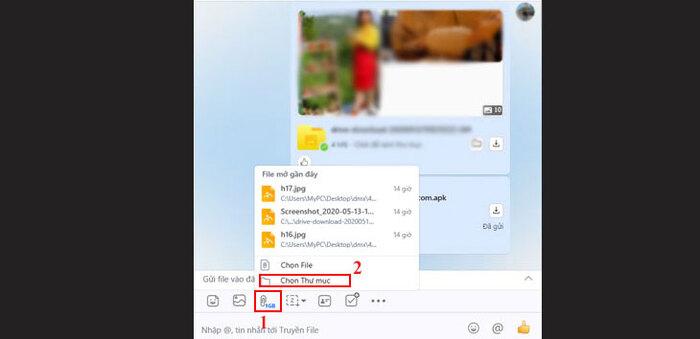
Bước 3: Trên màn hình, cửa sổ Chọn thư mục hiện ra >> Tìm thư mục cần gửi >> Click chuột vào thư mục đồng thời kéo, thả thư mục đó vào màn hình cửa sổ trò chuyện. Ngay lập tức thư mục sẽ được gửi đi.
Lưu ý: Để chắc chắn đã chọn đúng thư mục để gửi, bạn thực hiện kéo và thả thư mục xuống phần nội dung chat. Sau đó xác nhận lại thư mục và bấm gửi.
Hy vọng với cách gửi File qua Zalo trên điện thoại, máy tính mà chúng tôi vừa hướng dẫn sẽ giúp bạn tiết kiệm được thời gian làm việc, sử dụng các công cụ hiệu quả và có ích hơn.
BÀI VIẾT LIẾN QUAN
- Hướng dẫn cách cài đặt 2 Zalo trên điện thoại Samsung
- Cách ẩn tin nhắn Zalo và cách bỏ ẩn tin nhắn Zalo trên điện thoại và máy tính


